記憶體完整性是 Windows 安全中心的主要核心功能。因此,如果您無法開啟此功能,或者如果您的系統上完全變灰,您的系統可能會面臨持續的威脅。在不同的情況下,此問題背後可能有不同的原因。如果您遇到此問題,請不要低估或忽視它,就像對待任何其他 Windows 錯誤訊息一樣。
初始解決方法 –
1.您可以嘗試的第一個也是最初步的解決方法是重新啟動電腦。如果這不能解決問題,請轉到主要解決方案。
2. 您是否正在使用其他防毒工具?第三方防毒軟體包有自己的功能(包括記憶體保護計劃)。因此,在這種情況下,您應該停用防毒軟體並進行檢查。
您可以找出哪個是罪魁禍首並使用CMD終端將其刪除。
步驟 1 –您必須開啟提升的命令提示字元頁面。因此,一起使用 Win 鍵 S 鍵一起開啟搜尋方塊。
步驟 2 –只是,開始輸入「指令」一詞。
第 3 步 –您會在搜尋結果中註意到「命令提示符號」。在那裡,右鍵單擊它並單擊“以管理員身份運行”。
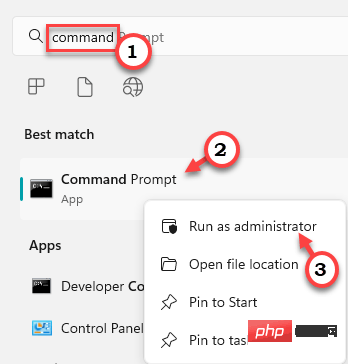
第4 步–您可以透過複製貼上此程式碼並按 Enter 來取得計算機上所有已安裝驅動程式的清單。
dism /online /get-drivers /format:table
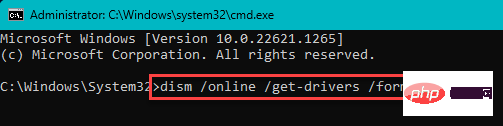
您將了解已安裝驅動程式的完整清單。
現在,從驅動程式說明中尋找“已發布的名稱”,以確定哪個是有問題的驅動程式。這個名字讀起來是這樣的—「oem11.inf」。您可能無法區分這是哪個驅動程式。但是,從系統中刪除該特定驅動程式將很有用。
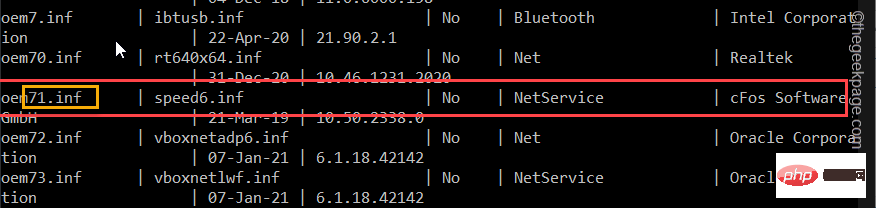
步驟 5 –修改並執行此特定程式碼以從系統中刪除驅動程式。
[確保僅刪除有問題的驅動程式。否則,您可能會在刪除一個好的、有效的驅動程式時遇到麻煩。
pnputil /delete-driver /uninstall /force
[將「<已发布名称>」替換為您在圖表中註意到的已發布名稱。
範例– 例如,假設您在使用「oem71.inf」時遇到此問題,那麼指令將會是–
pnputil /delete-driver oem71.inf /uninstall /force
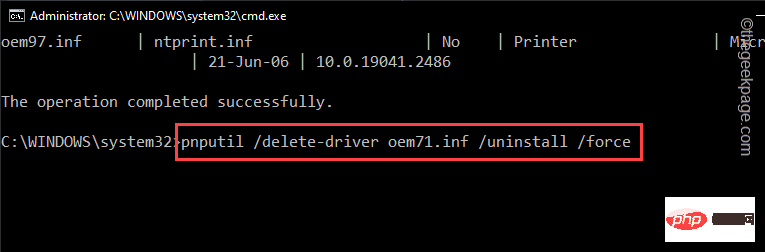
執行驅動程式卸載程式程式碼後退出終端機。然後,重新啟動系統。
Windows 將刪除驅動程式,即使該驅動程式當時正在使用裝置也是如此。因此,下次重新啟動時,驅動程式的效果將消失。
如果要取回驅動程序,請下載最新版本(從裝置製造商的網站)並重新安裝。
有一個名為自動運行, 從微軟, 您可以使用它來檢測有故障的驅動程式並從您的電腦中卸載它。
步驟 1 –您可以從此處直接下載自動執行便攜式。
最好的部分是你不必安裝任何東西。
步驟 2 –下載工具後,執行「自動執行」。
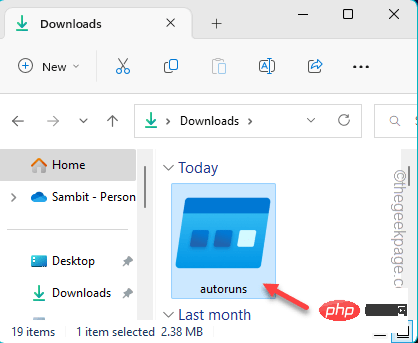
第 3 步 –等到Windows載入自動執行。現在,轉到“驅動程式”選項卡。
在這裡,您會注意到所有驅動程式都以清單格式出現。
第 4 步 –找出哪個驅動程式與清單不相容。只需右鍵單擊該驅動程序,然後單擊“刪除”即可從電腦中刪除該驅動程式。
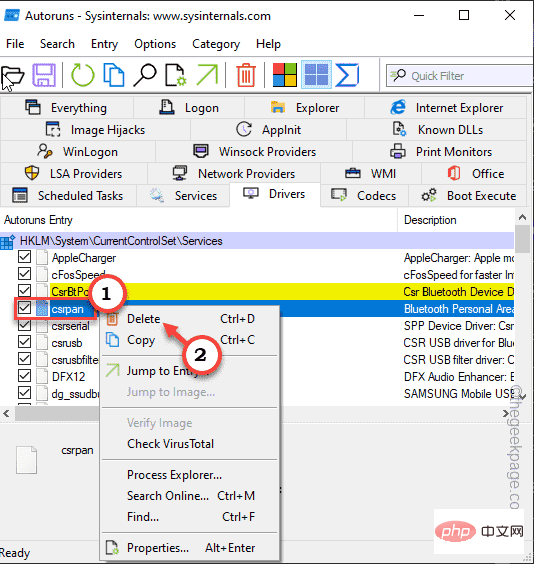
這樣,您可以非常輕鬆地刪除驅動程式。
請記住重新啟動電腦。
您可以嘗試啟用/停用記憶體完整性功能的註冊表駭客。
步驟 1 –在搜尋列中寫下「登錄編輯程式」。
步骤 2 –然后,点击“注册表编辑器”将其打开。
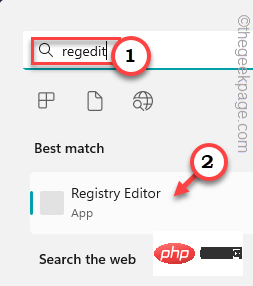
第 3 步 –现在,按照左侧窗格到达这个地方 -
HKEY_LOCAL_MACHINE\SYSTEM\CurrentControlSet\Control\DeviceGuard\Scenarios\HypervisorEnforcedCodeIntegrity
第 4 步 –查看右侧窗格,您将找到一个名为“已启用”的 DWORD 值。
步骤 5 –然后,双击它以将其打开。
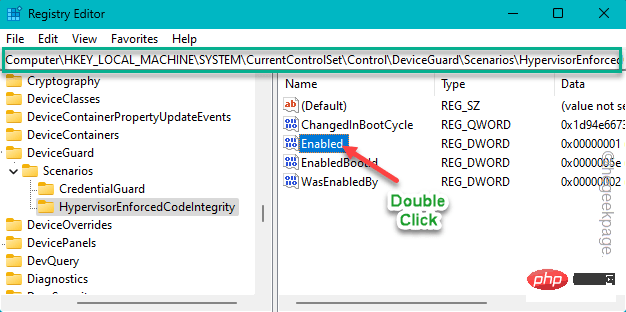
步骤 6 –现在,有两个条件。
0 表示关闭
1 表示开
步骤 7 –因此,将值设置为“1”以启用内存完整性功能。
步骤 8 –然后,单击“确定”。
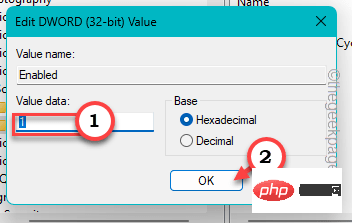
设置值后,退出注册表编辑器。然后,重新启动系统。
系统重新启动后,内存完整性将打开。
需要启用安全启动、TPM、虚拟化支持和 UEFI 模式,以便可以打开内存完整性。
步骤1 –重新启动系统。
当您的计算机启动时,仔细观察,您会注意到与多种功能相关的某些键。例如,某个键打开 BIOS,另一个键将您带到启动选项页面。
步骤 2 –因此,按住与 BIOS 关联的键。在某些计算机中,您可能必须同时使用 Fn 和相关键才能打开 BIOS 屏幕。

第 3 步 –现在,一旦您进入 BIOS 设置,请找到这些项目 –
Secure BootTPMHardware Virtualization Support
第 4 步 –逐个启用所有这些项目。
步骤 5 –保存更改。
让计算机重新启动。
如果你使用的是 Windows 11 专业版或企业版,则可以禁用基于虚拟化的安全策略,然后打开内存完整性功能。
步骤1 –单击“搜索”图标并键入“组策略”。
步骤2 –然后,点击“编辑组策略”将其打开。
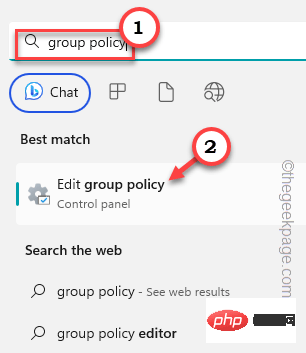
第 3 步 – 在此处展开左侧部分 –
Computer Configuration > Administrative Templates > System > Deice Guard
步骤4 –然后,双击“启用基于虚拟化的安全性”策略进行编辑。
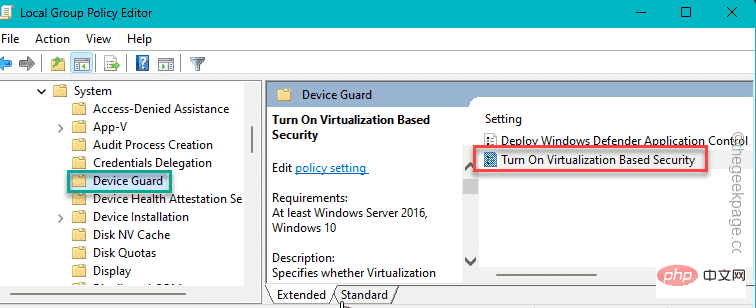
步骤 5 – 将此策略设置为“禁用”模式。
步骤6 –现在您可以保存这些更改。因此,单击“应用”和“确定”。
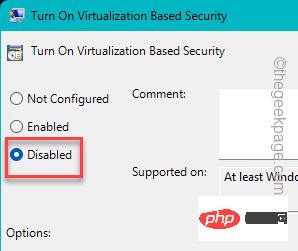
退出本地组策略编辑器。
执行此操作后重新启动计算机一次。
以上是無法在 Windows 安全中心中開啟記憶體完整性的詳細內容。更多資訊請關注PHP中文網其他相關文章!




